Плантроникс м25 как подключить блютуз гарнитуру к телефону
Обновлено: 06.07.2024
Не знаете как подключить беспроводные наушники к телефону или, может быть, проблема возникла позднее при использовании? Dr.Head поможет во всем разобраться, ведь процесс не многим сложнее, чем подключение проводных наушников!
Существует несколько типов беспроводного соединения, но для наушников (а также портативных колонок) сегодня актуально только Bluetooth соединение, поэтому дальше речь пойдет о том, как подключить Bluetooth наушники/гарнитуру к телефону (смартфону или планшету).
О том, какие типы беспроводных подключений существуют, а также о других параметрах беспроводных наушников вы можете прочитать в нашей статье: “Как выбрать беспроводные наушники”
Подключение беспроводных наушников к телефону
Включите наушники / переведите их в режим сопряжения
Откройте настройки Bluetooth на смартфоне, включите Bluetooth
Выберите подключаемые наушники из списка и нажмите на них для соединения
Это общая схема подключения, которая подходит для подавляющего большинства случаев (как для гаджетов с Android, так и для iOS), и все же, разных наушников сотни и даже тысячи, каждую возможную мелочь / отличительную особенность упомянуть не получится, поэтому руководство пользователя / информация от производителя конкретно по вашей модели — это лучшее, что можно порекомендовать.


Если инструкции нет под рукой, попробуйте найти ее на сайте производителя или по поисковому запросу “бренд и модель наушников + manual”.
Разберем это краткую схему подробнее, а также рассмотрим некоторые проблемы, которые могут возникнуть при подключении к беспроводным наушникам гарнитуре или акустике (далее для простоты мы будем говорить просто “наушники”).
Первое подключение / сопряжение (Pairing)
Включите наушники / переведите их в режим сопряжения
Нажмите или зажмите на пару секунд кнопку включения. Это может быть кнопка ON/OFF, кнопка воспроизведения или кнопка со световой индикацией.

Если у вас полностью беспроводные наушники, обычно их нужно поместить в зарядный кейс на несколько секунд, а затем извлечь. Другой распространенный вариант для TWS наушников — требуется зажать на несколько секунд основную кнопку/сенсор на главном или обоих наушниках.
Кнопки включения может и не быть, например Sennheiser Momentum Wireless 3 включаются автоматически, как только вы раскроете их из сложенного состояния.
Если наушники не включаются, попробуйте их зарядить, для некоторых моделей это обязательное требование перед первым включением. Для полной зарядки может потребоваться от одного до нескольких часов, в зависимости от модели.
После первого включения часть наушников автоматически переходят в режим сопряжения, как правило, это сопровождается световой индикацией (чаще всего — мерцание голубым) и/или голосовыми подсказками (Pairing).
Если этого не произошло, вам нужно инициировать сопряжение вручную: зажать на наушниках выделенную кнопку сопряжения с иконкой Bluetooth или специфическую для вашей модели схему. Часто режим сопряжения запускается теми же кнопками, что и вкл./выкл. наушников, но для него необходимо зажать их не на секунду-две, а на 3-8 секунд.
Откройте настройки Bluetooth на смартфоне, включите Bluetooth
Для быстрого доступа к настройкам Bluetooth, откройте шторку свайпом сверху или снизу экрана (в зависимости от вашего устройства) и зажмите иконку Bluetooth.
Одиночный тап по иконке включает/выключает Bluetooth.
Если наушники не появляются в списке, попробуйте обновить доступные устройства, выключить/включить Bluetooth на телефоне и/или перезапустить процесс сопряжения на наушниках.
Некоторые телефоны могут запросить ввод PIN-кода, попробуйте стандартный “0000” или код, указанный в руководстве пользователя.

Если оба соединяемых устройства поддерживают технологию NFC, то вместо описанного процесса вам будет достаточно приложить включенные наушники или их зарядный кейс к телефону в области с NFC датчиком, и устройство предложит соединиться.
Устройства от Apple не поддерживают NFC, но современные AirPods и Beats могут автоматически соединяться, если открыть крышку зарядного кейса рядом с iOS-девайсом.
Повторное подключение
Когда пара уже создана, повторное соединение в большинстве случаев происходит автоматически, достаточно включить наушники при включенном Bluetooth на телефоне.
Решение проблем с подключением блютуз наушников к телефону
Если наушники (или один из наушников True Wireless) больше не соединяются с телефоном, попробуйте следующие стандартные шаги или посмотрите предложенные в инструкции к вашей модели методы решения проблемы:
Убедитесь, что наушники заряжены
Перезагрузите Bluetooth на телефоне.
Перезагрузите наушники (выкл./вкл.).
Отмените сопряжение на телефоне (Unpair в настройках наушников, внутри меню Bluetooth на телефоне) и проведите его заново.
Совершите сброс наушников до заводских настроек (Hard Reset) — если наушники имеют такую функцию, она должна быть указана в руководстве пользователя или на сайте производителя.
Лучшие беспроводные наушники в подборках от Dr.Head:Если у вас остались вопросы — задавайте их в комментариях. Всем хорошего звука и стабильного Bluetooth соединения!
Для работы гарнитуры с мобильным телефоном или другим устройством, поддерживающим протокол Bluetooth™, устройство и гарнитура должны пройти процедуру настройки (сопряжения).
1-й Шаг: Включите оба устройства.
НАСТРОЙКА ГАРНИТУРЫ
2-й Шаг: Введите вашу гарнитуру в режим поиска. Для этого:
удерживайте кнопку включения или кнопку ответа на звонок. Когда световой индикатор начнем мигать синим и красным цветом отпустите кнопку.НАСТРОЙКА ТЕЛЕФОНА
3-й Шаг: Если вы сопрягаете гарнитуру с мобильным телефоном, то в его меню найдите пункт для поиска Bluetooth гарнитур или устройств, например: «Поиск Bluetooth устройств». Когда аппарат завершит процесс поиска, выберете в меню «модель гарнитуры».
4-й Шаг: Когда телефон запросит пароль, введите: 0000. Теперь телефон сопряжен с гарнитурой. Если же процесс сопряжения оборвался — повторите шаги 1-3.
Видеоинструкция подключения Bluetooth-гарнитуры к телефону. На примере Plantronics Voyager Legend UC
В случае, если ваше устройство не удается настроить на работу с гарнитурой стандартным образом, свяжитесь со службой технической поддержки Plantronics.
Профессиональные решения для современного контактного центра

В компании Plantronics понимают, что вашей главной заботой является высококачественное обслуживание клиентов. Профессиональные коммуникационные решения способны помочь превратить сотрудников центров обслуживания клиентов в настоящих супергероев. Современные контактные центры прошли путь от простых колл-центров до центров обслуживания клиентов, где отношения выстраиваются по строгим правилам и репутация компании подвергается проверке при каждом звонке.
Unified Communications — унифицированные коммуникации для современного бизнеса
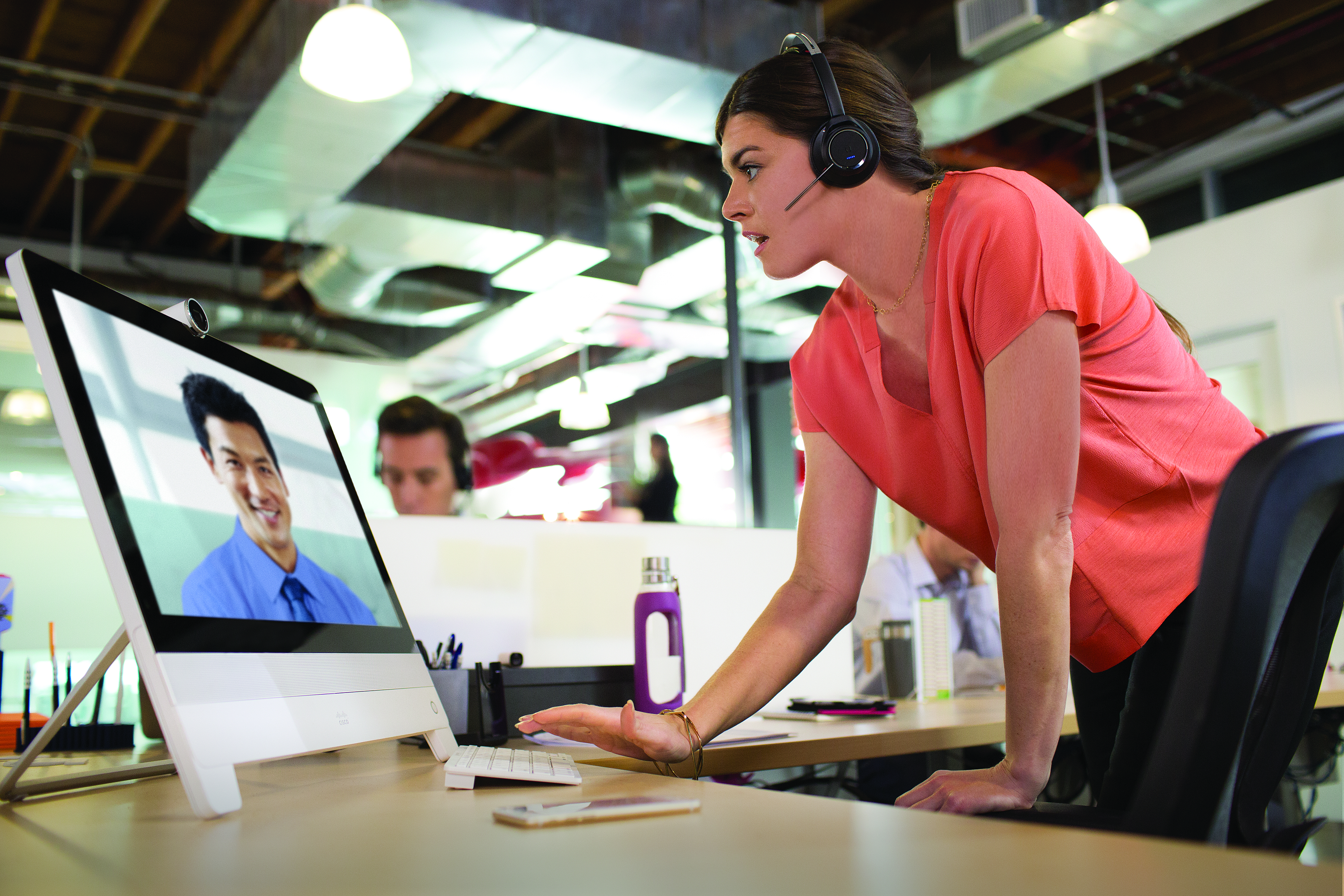
Концепция Unified Communications позволяет устанавливать связь одним нажатием. Это значительно облегчает голосовую и видеосвязь, так что вам придется беспокоиться только том, что говорить, но не о том, какое устройство для этого использовать. Свободное взаимодействие с решениями UC (Unified Communications) компании Plantronics обеспечивает разборчивую речь, разговоры без шумов и подключение к любому устройству.
Звукомаскировочные системы для создания эффективной рабочей среды

Звукомаскировочные системы это новый шаг на пути создания эффективной и комфортной рабочей среды. Сегодня самым распространенным типом офиса является «Open-office», когда в офисе нет перегородок, и сотрудники могут свободно перемещаться и общаться друг с другом. Это положительно сказывается на обстановке в коллективе и обмене информацией, и вместе с тем создает дополнительные отвлекающие факторы, главным из которых является речь коллег. Очень трудно сконцентрироваться на работе, когда вас окружают разного рода разговоры, и на которые приходится отвлекаться, того не желая. Решением этой проблемы, является использование звукомаскировочных систем от компании Cambridge Sound Management.
Why You Need The Plantronics Marque M155 Bluetooth Headset? Extremely Light-Weight!
ДОПОЛНИТЕЛЬНЫЕСВЕДЕНИЯ MARQUE.
Дополнительные сведения, Marque, M155 гарнитура bluetooth
ДОПОЛНИТЕЛЬНЫЕ
СВЕДЕНИЯ
Гарнитура Bluetooth

Знакомство
КНОПКА ВЫЗОВА
Повторный набор (2 касания)
Голосовой набор номера телефона
(удерживать в течение 2 секунд)
Восстановление утерянного
подключения Bluetooth® (1
касание, если наушники не могут
выполнить повторное подключение
автоматически)
Активация режима сопряжения
после начальной настройки
(удерживайте, пока световой
индикатор не начнет мигать красным
и синим)
ПЕРЕКЛЮЧАТЕЛЬ ПИТАНИЯ
Вкл. (сдвиньте, чтобы была видна
зеленая метка)
Выкл. (сдвиньте, чтобы скрыть
зеленую метку)
ПОРТ ДЛЯ ЗАРЯДКИ МИКРО-USB
1 час перед первым использованием
2 часа (для полной зарядки)
КНОПКА РЕГуЛИРОВКИ
ГРОМКОСТИ/ОТКЛЮЧЕНИЯ
МИКРОфОНА
Настройки громкости (1 касание
для изменения на один уровень)
Включение и выключение
микрофона (удерживать в течение
1 секунды во время звонка)
СВЕТОВОЙ ИНДИКАТОР
(СВЕТОДИОД)
Низкий заряд аккумулятора
(мигает красным 3 раза при включении)
Режим сопряжения (мигает
красным и белым)
Зарядка (горит красным до
завершения зарядки)
Будьте осторожны! Перед
использованием гарнитуры
прочтите руководство по
безопасной работе для получения
важных сведений о безопасности,
зарядке, аккумуляторе и
нормативных требованиях.

Подключение к телефону
ПОДКЛЮЧЕНИЕ К ТЕЛЕфОНу
1. ПОДГОТОВКА
Перед началом работы,
после извлечения устройства
из коробки:
Переместите переключатель
питания, чтобы включить гарнитуру.
Световой индикатор мигает красным
и белым, что указывает на режим
сопряжения.
Сопряжение с новым или вторым
телефоном:
Включите гарнитуру. Нажмите и
удерживайте кнопку вызова до
тех пор, пока индикатор не начнет
мигать красным и белым (режим
сопряжения).
2. НАСТРОЙКА
В наушниках предусматривается
несколько меню на выбор:
iPhone: Настройки > Общие >
Bluetooth > Вкл. (запускается поиск
устройств)
Смартфон BlackBerry®: Настройки/
параметры > Bluetooth: Вкл. > Поиск
устройств
: Настройки >
Беспроводные соединения и сети >
Bluetooth Вкл. > Поиск устройств.
3. ПОДКЛЮЧЕНИЕ
Если телефон запросит пароль,
введите четыре нуля (0000). На
экране цифры могут отображаться в
виде звездочек (****).
На некоторых телефонах также
требуется подтвердить подключение
гарнитуры после сопряжения.
Световой индикатор гарнитуры
перестанет мигать красным и белым
после успешного выполнения
сопряжения или подключения.
Теперь можно выполнить вызов,
используя клавиатуру телефона или
функцию голосового набора.

Оптимальный комфорт
ОПТИМАЛЬНЫЙ КОМфОРТ
Петля гелевой подушечки ложится в углубление
на задней стороне уха, обеспечивая надежное
крепление гарнитуры.
Попробуйте надеть гарнитуру. Гелевая подушечка
расположена таким образом, чтобы удобно
размещаться на ухе у большинства людей, однако
при необходимости ее можно повернуть для
удобного ношения на левом или правом ухе.
Чтобы заменить гелевую подушечку, потяните петлю
и снимите е с динамика. (Не тяните за основание и
провод динамика.)
Если гелевая подушечка прилегает к уху неплотно
или слишком плотно, замените ее одним из двух
фиксаторов другого размера.
Зацепите нижнюю часть новой подушечки за
динамик и потяните, чтобы натянуть ее на динамик.
(Не проталкивайте динамик через подушечку.)

Советы
Загрузите приложение MyHeadset
Бесплатное приложение MyHeadset предоставит вам
советы и рекомендации, подскажет, как пользоваться
инструментами для Android 3.0 или iPhone. Вы можете
быстро загрузить приложение в магазине Android mar-
ketplace или в магазине приложений Apple App Store.
Проверьте качество передачи голоса перед звонком
Сделайте заметку и отправьте ее по электронной
почте
Узнайте больше о функции A2DP для передачи
аудиозаписей
Ознакомьтесь с FAQ и руководством пользовател
Не отходите далеко от телефона
Дальность связи между телефоном и гарнитурой по
технологии Bluetooth составляет 10 метров, при ее
превышении качество звука падает и соединение
разрывается.
Как восстановить прерванное соединение
Гарнитура пытается восстановить разорванное
соединение. Если ей это не удается, нажмите кнопку
вызова один раз или вручную подключите гарнитуру с
помощью меню устройств Bluetooth на телефоне.
Голосовые уведомления (только на
английском языке)
Гарнитура автоматически передает различные
голосовые уведомления, в том числе:
Включение и выключение питания
Оставшееся время разговора
Уровень заряда аккумулятора
Достижение максимального уровня громкости
Телефон подключен/подключение разорвано
Слушайте музыку и принимайте звонки
Если вы слушаете аудио в режиме потокового
воспроизведения во время поступления входящего
звонка, воспроизведение будет приостановлено,
чтобы вы могли принять или отклонить вызов. После
завершения вызова или при его отклонении потоковое
воспроизведение будет возобновлено.

Советы
управляйте телефоном с помощью голоса
(только на английском языке)
Данную функцию, управляемую голосом, можно
отключить. При включенной гарнитуре одновременно
нажмите кнопку вызова и кнопку регулировки
громкости и удерживайте их до тех пор, пока
световой индикатор не мигнет белым два раза.
Чтобы повторно активировать функцию, выполните
те же действия, и световой индикатор снова мигнет
белым два раза.
При использовании технологии Multipoint
выполняйте только один вызов за раз
При использовании технологии Multipoint и двух
сопряженных телефонов, можно легко отвечать на
звонки с любого из них.
В процессе разговора вы услышите сигнал
уведомления о входящем звонке со второго
сопряженного телефона.
Чтобы ответить на второй звонок, необходимо
завершить текущий звонок (касанием кнопки вызова),
и новый звонок будет автоматически принят.
При отсутствии ответа второй вызов будет переведен
на голосовую почту.

оч и оч удобна, не смотря на вес. в комплекте 3 силикон вставки на разные уши, можно подобрать свою. юзаю ок 2 лет. за сутки ношения, к вечеру никаких плохих ощущений на ушной раковине не остается. была "жабра" какая-то - 5 мин и ухо "горит", оч неудобна оказалась. Читать все отзывы

Bluetooth-гарнитура Plantronics Pulsar 260
Цена. Купил за 300 ру. в (. да и н важно где) практически случайно. Новая не смотря не уценку! Звук - очень громкий (сравниваю с "исходным" в моем коммуникаторе тошиба G900 + "метротест" + новый коммуникатор под адроид) и приятно -"басовитый".. "Дальнобойкость" - сквозь стены, до 10 м. вполне. Долгоживущая - до 2х дней по несколько часов стереозвука (в основном на работу/обратно). Хорошего каче. Читать все отзывы

Bluetooth-гарнитура Plantronics .Audio 920
Очень продолжительное время автономной работы.Хватает на неделю.Подключение сразу к двум телефонам.
Зарядка у него своя, не Мини или Микро USB. В машине не зарядить (а там все нацелено именно на такие устройства)
Комментарий:
Покупал в Китае. Обошлась мне вместе с пересылкой за 590 рублей.Отличная гарнитура. Рекомендую. Читать все отзывы

Bluetooth-гарнитура Plantronics Explorer 220
+ качественная сборка+ хороший аккумулятор+ приятный дизайн+ лёгкая+ удобная, нигде не жмёт+ заряжается от микроUSB-В+ можно музыку с плеера гнать на неё и слушать одним ухом
- тихая- никакая шумоизоляция (на улице ничего не слышно)- постоянные заикания и пропадания звука даже в "прямой видимости"
Комментарий:
купил, попробовал и не смог толком использовать - меня не слышат или я не слышу. вот уже 5 лет лежит м. Читать все отзывы

Bluetooth-гарнитура Plantronics Explorer 260
Меня лично всё устраивает. Никогда раньше не пользовался блютус гарнитурой, всё думал батарея на ней слабая. Не давно подарили мне 260 модель, пользуюсь 3 недели, всё супер, батарея отличная очень долго держит. Связь тоже хорошая. В ухе сидит как положенно! Рекомендую.
Не выявил. Разве что хотелось что бы на телефона была.
Комментарий:
Всем рекомендую! За рулём очень удобно. В комплекте есть автозарядка, тоже . Читать все отзывы

Bluetooth-гарнитура Plantronics BackBeat 903+
Использую около 3 день постоянно. Тренировки в зале, бег и просто пешие прогулки!Удобно носить, занимают мало места. Плотно прилегают к ушам, нигде не давит, есть регулировка по высоте ушной раковины. Не большая, но все же защита от влаги. Читать все отзывы

Bluetooth-гарнитура Plantronics Voyager 815
Комментарий:
отвратительный звук.. в наушнике все скрежет.. через микрофон очень плохо слышат собеседники! Не покупайте! Читать все отзывы

Bluetooth-гарнитура Plantronics Discovery 610
Не чувствуется на ухе,легко меняется с одного уха на другоедолго держит заряд
силиконовая подушечка имеет свойство изнашиваться. теоретически в комплекте должно быть две, у себя почему-то обнаружил только одну
Комментарий:
В целом весьма неплохо держит связь и весело ночью мигает (хотя может не нравится кому))Вполне можно покупать и пользоваться Читать все отзывы

Bluetooth-гарнитура Plantronics Explorer 230
не выпадает из уха, легкая, хороший акум
не очень громкий динамик
Комментарий:
высокое качество материала, да на улице при ветре абонент тебя не очень хорошо слышит (но и микрофон обычной мобилы при этом также себя ведет)работает (с перерывами на лето) уже пять лет! Читать все отзывы

Bluetooth-гарнитура Plantronics Explorer 390
+ хороший звук из микрофона(цифровая фильтрация позволяет разговаривать даже в условиях производства)+ удобство ношения(после Jabra 620s вообще не ощущается через час ношения)+ лёгкость сопряжения(работает даже с китайскими телефонами)+ microUSB(не нужно искать нужный провод для зарядки от компьютера, когда проводов много. среди кучи обязательно нужный попадётся)+ живучесть(из-за непрочного крепле. Читать все отзывы

Bluetooth-гарнитура Plantronics Marque 2 M165
Удобная в управлении, емкий аккумулятор, сдержанный дизайн
Комментарий:
Пользуюсь ею уже вот более 5 лет. Покупал в сентябре 2012. За это время ни разу не подвела, слышат меня отлично, как и я, радует, что все звуки передаются из телефона. Лежит всегда в машине и летом и зимой и батарея как была так и осталась на уровне. В общем я покупкой доволен на все 110% Читать все отзывы

Bluetooth-гарнитура Plantronics Savor M1100
Сразу скажу что данную гарнитуру сравнивать нужно именно с аналогами от того же производителя. тем самым в отзыве я пытаюсь донести истину до тех кто выбирает именно платроникс!итак по гарнитуре1.меня хорошо слышат, громко. 2.я хорошо слышу тех с кем говорю- более того запас громкости огромен аж глушит если на 70-80% поставить3.Звук почти такой же чистый как по телефону. звук естественный. 4.довол. Читать все отзывы

Bluetooth-гарнитура Plantronics Explorer 320 Tonga
Небольшой вес, ухо не устаёт даже если носить весь день.Заявленные 10 часов работы в режиме разговора — правда на 100%. Говорю много. Заряжаю телефон каждый день, а гарнитуру раз в 2 дня.Красиво выглядит.
В ходе эксплуатации периодически засоряются контакты для зарядки устройства, что приводит к некоторым затруднениям при зарядке (не контачит). Проблема решается с помощью чистки зубной щёткой:)
Читайте также:

